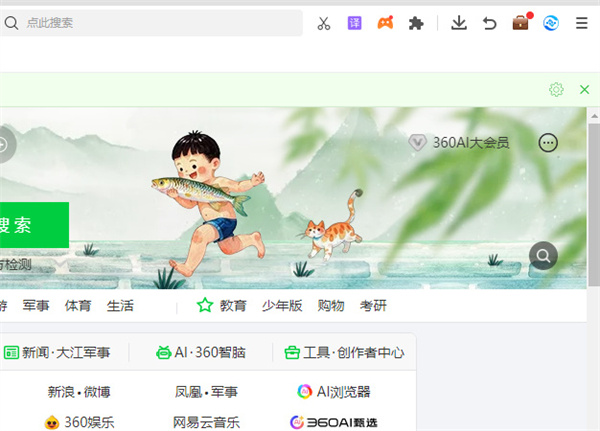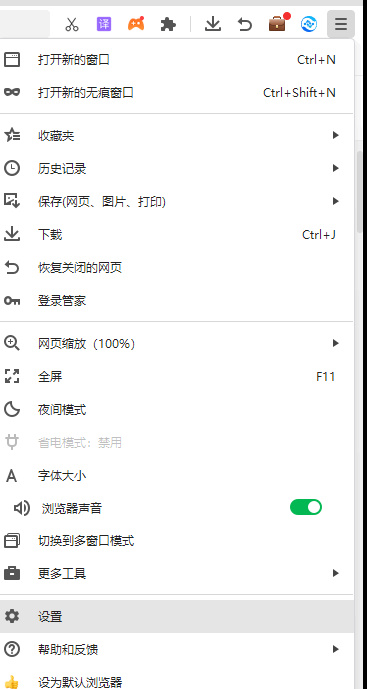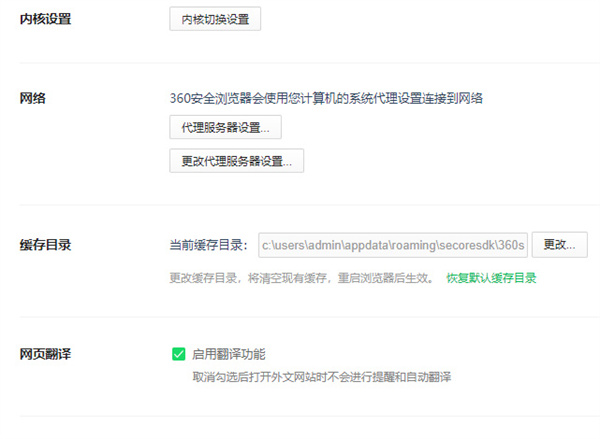360浏览器怎么设置缓存目录?360浏览器修改缓存目录方法
我们在用360浏览器上网时,好多东西都会先存起来,然后放在C盘的一个地方,这样就占用了系统盘的空间。我们该怎么改这个存放的地方呢?这期的软件教程会教大家怎么把360浏览器的缓存目录改掉。如果你感兴趣的话,可以随时来Win7旗舰版看看最新的设置步骤哦!
360浏览器修改缓存目录方法
1、找到桌面的360浏览器点击打开。
2、进入的软件页面中点击右上角的三条横线图标。
3、弹出的窗口中找到设置功能点击进入。
4、打开的设置页面中点击左侧的高级设置选项。
5、切换高级选项后,在右侧找到缓存目录,点击右侧的更改,然后选择想要保存的缓存位置即可。